5 програми за премахване на поверителни файлове в Windows
Съхраняването на поверителни данни на твърд диск и преносими носители по правило винаги се разглежда в контекста на общата информационна сигурност. Това е доста обемна тема, обхващаща много различни аспекти, не на последно място е защитеното изтриване на файлове.
Причините за това може да са няколко - прехвърляне на компютър, диск или флашка за временно ползване на друго лице, предаване на компютър или носител за ремонт, както и продажбата им. Простото изтриване на данни с помощта на операционната система или дори пълното форматиране на носителя не гарантира постоянно изтриване на информация.
В повечето случаи изтритите данни могат да бъдат възстановени с помощта на данни, които лесно могат да бъдат намерени в Интернет. Сто процента гарантирано унищожаване на данни може да се постигне само чрез демагнетизиране на носителя или пълното му физическо унищожаване. Това са мерките, които се предприемат по отношение на данните, съхранявани под гриф „Строго секретно“. За унищожаване на данни с по-ниска степен на секретност се използват помощни програми, които използват алгоритми за многократно пренаписване на цялата медия или конкретна област от нея.
В момента има много програми за сигурно изтриване на данни. Има също толкова много мнения относно ефективността на тази или онази програма. В действителност твърденията, че една програма за унищожаване изтрива данни по-добре от друга, не са нищо повече от мит. Не самата програма изтрива информацията, а алгоритъмът за пренаписване, вграден в нея, и тези алгоритми са еднакви във всички тези помощни програми; просто една програма може да има по-широк набор от алгоритми от друга. Според експерти алгоритъмът на Питър Гутман, който използва 35 цикъла на пренаписване, се счита за най-ефективен. Ето малък списък с помощни програми, които ще ви помогнат да гарантирате, че вашата лична информация е изтрита.
Програма за изтриване
Проста и безплатна програма за сигурно изтриване на данни. С негова помощ можете да изтриете не само отделни папки, но и цели дялове, както и да изчистите свободно дисково пространство. Въпреки липсата на руски език, използването на програмата е много просто. Изтриването на файлове и папки става чрез просто плъзгане върху работното пространство на Eraser; освен това обектите могат да бъдат изтрити от контекстното меню на Explorer, където програмата е вградена по време на инсталацията. Има 14 алгоритъма за изтриване, от които можете да избирате, включително най-надеждният - алгоритъмът на Peter Gutman.
Изтеглете Eraser: http://eraser.heidi.ie
Шредер за файлове
Друга безплатна програма, проста и удобна. Поддържа се изтриване на данни от и от сменяем носител. Добавянето на файлове към списъка за изтриване става чрез главното меню или чрез директно плъзгане върху работния прозорец на програмата. File Shredder може да се използва и за изтриване на свободно дисково пространство. Възможно е също да изтриете чрез контекстното меню на Explorer. За разлика от Eraser, File Shredder има само пет вградени метода за изтриване.
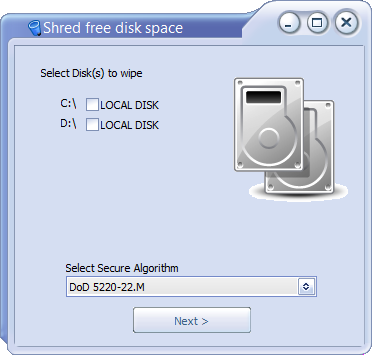
Изтеглете File Shredder: http://www.fileshredder.org
Програма за защитено файлово хранилище
Многофункционална програма за защита на поверителна информация. Това приложение е предназначено основно за криптиране на данни, но може да се използва и за постоянно изтриване на файлове и папки. Secure File Vault има вградена помощна програма File Shredder за тази цел. Когато изтривате данни, можете да изберете ниво на сигурност от 10 до 110. Secure File Vault е комерсиална програма, при това доста скъпа – цената й е $49,95.

Изтеглете Secure File Vault: http://www.securefilevault.com/
CCleaner
Тази популярна безплатна програма за почистване може да се използва не само за премахване на ненужни файлове и коригиране на грешки в системния регистър, но и за осигуряване на гарантирано форматиране на твърди дискове и преносими носители, както и за изчистване на свободно дисково пространство. В този случай са налични четири метода за изтриване: просто презаписване с едно преминаване, DOD 5220.22-M (три цикъла), TSA (7 цикъла) и вече познатият ни метод на Питър Гутман.
Изтеглете CCleaner: http://www.piriform.com/ccleaner
Freeraser
Безплатна, проста и удобна програма за изтриване на всякакви потребителски файлове с поддръжка на руски език. Във Freeraser има три основни режима за премахване – бърз, надежден и безкомпромисен. Бързият съответства на един цикъл на презапис, надеждният – на три, а безкомпромисният – на 35 последователни преминавания. и папки се извършва чрез плъзгане върху специално кошче от стандартния прозорец „Преглед“. Помощната програма поддържа персонализиране на външния вид на кошчето, автоматично стартиране и работа от системната област. Наличен руски език.
Изтеглете Freeraser: http://www.freeraser.com/home/82-freeraser.html
Заключение
Всички тези пет програми, като цяло, вършат работата си много добре. Ако искате да сте сигурни, че вашите лични файлове не могат да бъдат възстановени, използвайте някоя от тези програми. Разбира се, този списък далеч не е пълен; много помощни програми за сигурно изтриване на данни са включени в други програми, какъвто е случаят с Secure File Vault. AusLogics BoostSpeed, Acronis True Image, TuneUp Utilities, Glary Utilities и много други приложения за работа с файловата система имат вградени инструменти за почистване.Сред петте програми, описани по-горе, решихме да дадем първо място на Eraser. Тази програма несъмнено заслужава да бъде наречена професионален инструмент за ефективно унищожаване на поверителни данни.
Методите за пренаписване, използвани от програмата, се основават на най-известните стандарти за премахване на магнитни следи от твърди дискове и преносими носители.
Широка гама от инструменти, гъвкави настройки, използването на допълнителни технологии за „измама“, както и приятелски потребителски интерфейс правят тази програма един от най-удобните и популярни инструменти за сигурно изтриване на файлове.
 Облачно съхранение Cloud Mail
Облачно съхранение Cloud Mail 25 онлайн инструмента за генериране на лесни за произнасяне и произволни пароли
25 онлайн инструмента за генериране на лесни за произнасяне и произволни пароли Dexpot - допълнителни виртуални десктопи
Dexpot - допълнителни виртуални десктопи Визуални отметки Горна страница
Визуални отметки Горна страница Браузърът вече има известия от социалните мрежи и поддръжка за електронни книги
Браузърът вече има известия от социалните мрежи и поддръжка за електронни книги Диск за възстановяване на Windows 10
Диск за възстановяване на Windows 10 Как да създадете стартиращо USB флаш устройство
Как да създадете стартиращо USB флаш устройство